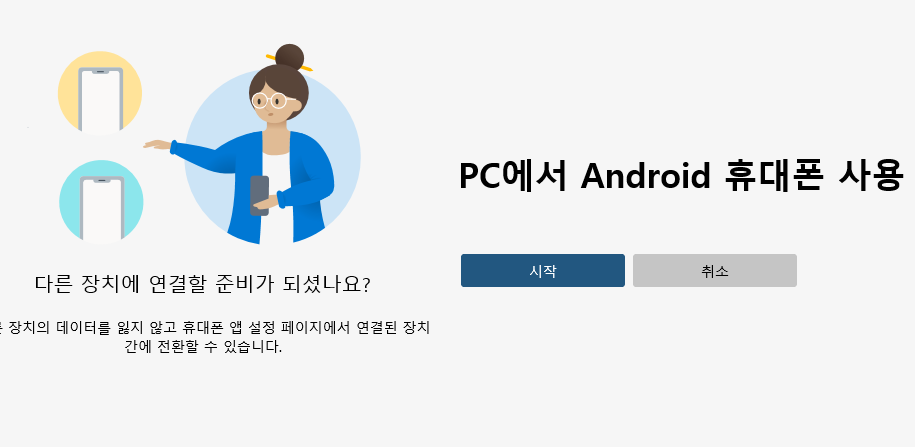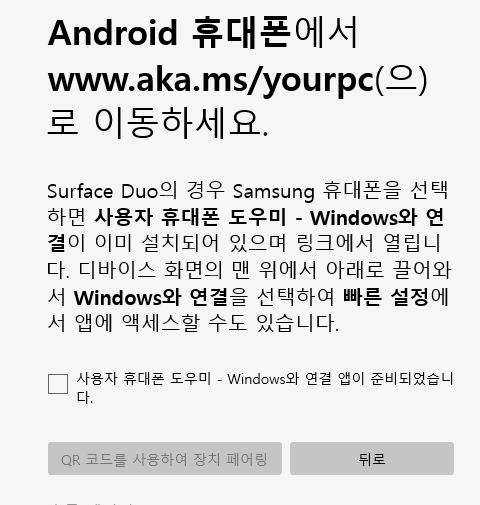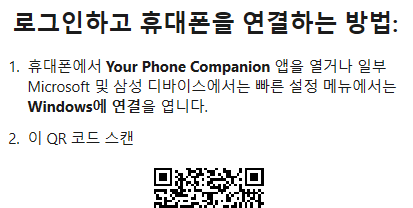여러분들도 잘 아시다시피 스마트폰과 pc를 연결할 수 있습니다. 제가 가장 많이 사용하던 방법은 유선연결이었습니다. 무선 방법도 몇가지 알고 있었지만, 유선 보다 불편해서 사용 안하고 있었습니다.
얼마전 편하게 무선 연결하는 방법을 알게 되어 계속 사용하고 있습니다. 고수가 아니라 중수 정도만 되어도 아니, 초보만 넘으셨어도 알만한 내용을 저는 이제야 사용하고 있습니다.
알아두셔야 할 것이 같은 공유기에 연결 되어야 합니다. 집이나 사무실 밖에 있는 스마트폰은 연결이 안됩니다.
본격적으로 설명하기 전 저의 장비(?)를 말씀드리겠습니다.
스마트폰: 갤럭시 A32
컴퓨터: 조립식 데스크탑 (무선랜 기능 없음, 유선만으로 통신합니다.)
설정 방법으로 들어가 보겠습니다.
윈도우를 누르고 설정으로 들어갑니다.

전화 기능이 보입니다. 거기로 들어갑니다. 가운데쯤에 휴대폰 추가라는 버튼이 보입니다.

저는 이미 등록을 해서 보이지만, 처음 하시면 추가버튼만 보일겁니다.
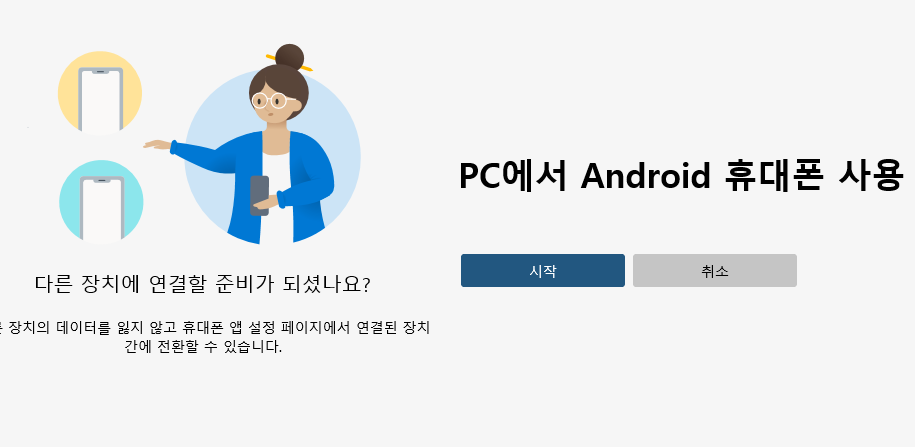
이런 화면이 보이고, 시작합니다.
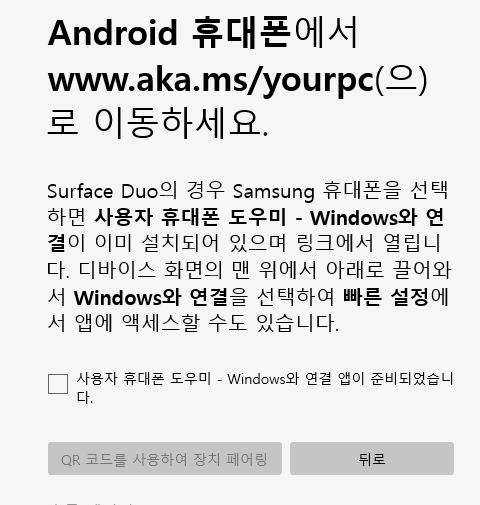
이런 화면이 나올텐데 최근 갤럭시를 사용하신다면 '사용자 휴대폰 도우미'를 누르시고 qr코드로 페어링 하시면 됩니다.
이제 스마트폰을 보시고 화면을 내려서 휴대폰 도우미를 선택합니다.

저는 이미 연결 되어 있어서 컴퓨터 이름이 나오는데, 사용자 휴대폰 도우미라고 적혀 있을 겁니다.
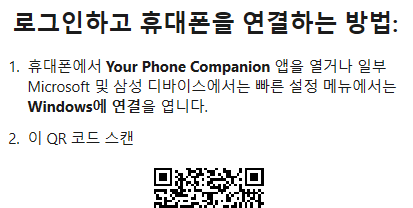
휴대폰 도우미로 qr코드를 찍어주면 됩니다.
※ 일반 qr코드 스캐너 말고 휴대폰 도우미로 찍어줘야 합니다.
이제 다 끝났습니다.
컴퓨터에서 알림, 문자, 사진 전송 등이 가능합니다. 통화는 컴퓨터에서 블루투스가 가능해야 할 수 있다고 합니다.

스마트폰 화면이 모니터에 미러링이 되어 스마트폰을 안 보고도 스마트폰 조작이 가능합니다.
스마트폰에 도우미가 켜져 있으면
이상 테크에 뒤쳐진 40대가 모르시는 분들을 위해 몇자 적어봤습니다.
Posted by 흑광